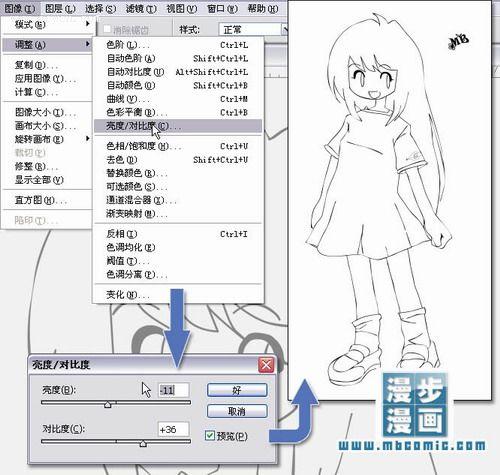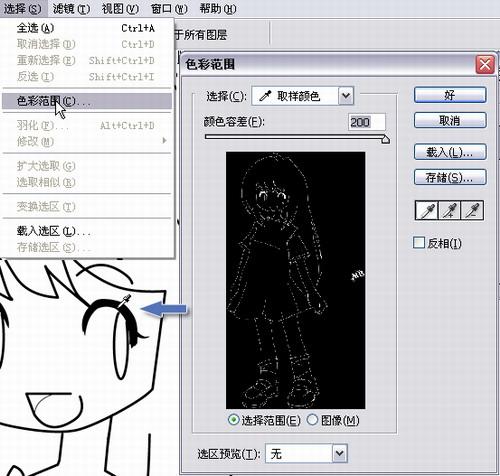用Photoshop畫漫畫教程之基礎入門(一)
這是一個例子,裡面基本用到了Photoshop畫圖所需的工具,畫的不好,主要還是通過它讓大家知道怎麼去用這個軟體來畫漫畫而已,請笑納!
步驟/方法
把畫稿通過掃描器存進電腦裡,在Photoshop(下面簡稱PS)裡開啟,通過[圖象]-[調整]-[亮度對比度]工具把畫稿的線條加深白色提亮,可以去掉上面一些髒東西(這個過程可用橡皮擦工具輔助)。
圖1
雙擊背景層在跳出的窗口裡把層命名為線稿層,這樣原來窗口裡哪個“鎖頭”就不見了,因為已經是透明的層了。
圖2
接著我們要把線提出來,把圖裡的白色去掉。[選擇]-[色彩範圍]-用那個吸色工具在畫稿上吸取黑色(看圖),接著[選擇]-[反選]-按Ctrl+X快捷鍵刪掉白色,畫稿就成了真正透明的線稿了。接下來,點圖層視窗下方那個“建立新圖層”標誌,並命名為背景,用油漆桶塗上白色,這樣和低色的線稿就分開了。
圖3
新建“面板”層,注意選擇“正片疊底”,否則上色時就會壓住下面的線稿看不到了。
圖4
接下來用到的是貝塞爾工具(一般稱為鋼筆工具),在所需區域選擇-點右鍵-建立選區…,這樣就可以在所選區域塗色而不影響到外面了。
圖5
新建“頭髮”層-塗底色-用鋼筆工具選擇陰影處-塗陰影色。
圖6